Få gratis Windows PC-teknisk støtte og fjerning av skadelig programvare på din lokale Microsoft-butikk

Microsoft opererer over 100 butikker over hele USA og Canada. De er ikke bare steder å handle - Microsoft Stores vil utføre grunnleggende Windows PC-vedlikehold for deg, gratis. Det spiller ingen rolle hvor du kjøpte PCen, så lenge den kjører Windows.
Dette er de tjenestene de fleste butikker, som Best Buy's Geek Squad, vil belaste deg en premie for. Microsoft Stores er mer enn bare steder å kjøpe en ren, malware-fri bærbar PC.
Nei, dette er ikke en annonse for Microsoft og deres butikker. Dette er en måte å få litt gratis service fra Microsoft for Windows PCen du allerede eier. Det er på tide at Microsoft ga mer støtte til alle de Windows-PCene de gjorde sin formue.
Er det en Microsoft-butikk i nærheten av deg?
RELATED: Det eneste trygge stedet for å kjøpe en Windows-PC er Microsoft Store
Dette er åpenbart bare nyttig hvis det er en Microsoft Store-beliggenhet i nærheten av deg. Det er steder i de fleste amerikanske stater og noen store urbane sentre over hele Canada. Microsoft åpner flere og flere butikker hvert år, så du kan ha en nær deg snart hvis du ikke allerede har det. Se en oppdatert liste over Microsoft Store-steder på Microsofts nettsted.

Hva du kan få gratis
Denne tjenesten er en del av Microsofts "Answer Desk" -tjeneste. Tenk på det litt som Genius-baren på en Apple Store - ja, disse Microsoft-butikkene føler seg veldig modellert på Apple Stores.
Svarbords nettsiden lar deg velge en nærliggende butikk og ta en gratis avtale.
Gratis tjenester inkluderer "utvidet diagnostikk", "programvareoppdatering eller støtte", " fjerning av virus og skadelig programvare, "og" Service Advisor "vil tilby noen gratis tjenester for alle Windows-datamaskiner, uansett hvor du kjøpte den. og "PC-tune-ups." Til sammenligning koster bare "Virus og spyware fjerning" 199,99 dollar hvis du går til Best Buy's Geek Squad i stedet.
Vi anbefaler at du ikke bruker Geek Squad. Du kan betjene datamaskinen din alene. Men hvis du vil ha profesjonell hjelp, kan du få det gratis. Og hvis du har slektninger bor du i nærheten av en Microsoft Store, og de ber deg om å hjelpe deg med å fjerne skadelig programvare fra PCene og få det til å løpe raskere. Du kan fortelle dem at de tar med seg til en Microsoft Store, og at Microsoft har arbeidet slik at du kan unngå frustrasjonen og lagre din egen tid.
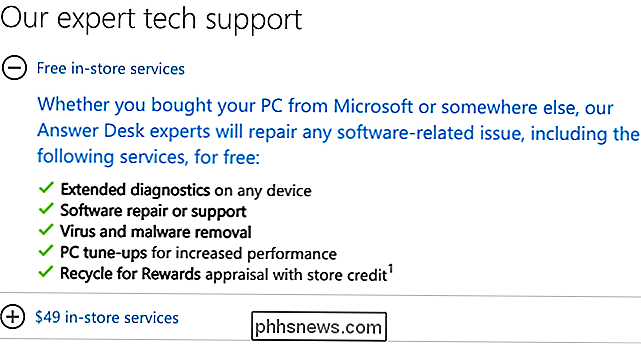
Vokt dere for Upsells
RELATED: Slik bruker du din egen datamaskin: 7 enkle ting Dataregistreringssteder gjør
Det er alltid en fangst. Microsoft Stores er butikker hvor de vil tjene penger, ikke service steder opereres kun til fordel for sine kunder. De tilbyr noen betalte tjenester, og du kan bli tilbudt disse hvis du går inn i en butikk.
For å være rettferdig mot Microsoft, er disse tjenestene ikke priset absurd - på $ 49 hver, de er mye billigere enn sammenlignbare Geek Squad tjenester, for eksempel. Datagjenopprettingstjenesten er forståelig nok dyrere.
De betalte tjenestene på $ 49 spenner fra den potensielt nyttige, som en "Garanti concierge" -tjeneste, der Microsoft Store-ansatte vil håndtere PC-produsenten din for å få den fastsatt under garanti, slik at du ikke har for å bekjempe dem, til det absurde, som "OneDrive-oppsett" som består av å installere OneDrive-programmer på alle enhetene dine og logge på med samme konto.
"Oppgradering / installering av maskinvare" gratis ved kjøp av en maskinvareoppgradering in- butikk, er en forståelig tjeneste hvis du ikke er komfortabel med å gjøre dette alene, mens "Appinstallasjon" - som synes å bestå av å installere apps - er noe hver PC-bruker bare skal trives med.

Dette er et enkelt tips, men Microsoft Stores har ikke eksistert lenge - den første åpnet i 2009. Denne tjenesten kan eksistere for å trekke deg inn i Microsofts egne butikker, men det er også et forsøk på å konkurrere med Apple på å gi et enkelt sted yo Du kan gå for å få svar og støtte. Hvis du trenger hjelp, er det verdt et forsøk.
Men hvis du går - eller hvis du anbefaler en slektning eller venn å gå - må du ikke si at de ikke suges inn av $ 49 OneDrive-oppsetttjenesten og andre tvilsomme tjenester.
Hvis du har erfaring med å bruke disse tjenestene på en Microsoft Store, vær så snill å chime inn og dele dem. Vi har hørt noen gode ting, og disse tjenestene virker ikke som de er utformet for å oppsummere hver eneste person som går i døren.
Bilde Kreditt: crpietschmann på Flickr, Kimberly on Flickr, Wesley Fryer på Flickr

Når folk flest tenker på å sortere tekst i et program, tenker de på å sortere celler i et Excel-regneark. Du kan imidlertid sortere tekst i Word så lenge det er noe som forteller Word der de forskjellige delene av teksten begynner og slutter.I denne artikkelen vil jeg vise deg et par måter du kan sortere tekst, lister og tabeller på i Word. Merk a

10 Oversett nye funksjoner i Windows 10
Windows 10 inneholder noen prangende nye funksjoner som Task View-virtuelle skrivebord, Cortana, Edge-nettleseren, en Start-meny og apper som kjører i Windows. Her er noen av de andre, bedre oversettelsene. Hvis du oppgraderer fra Windows 7, vil du også oppdage mange av forbedringene fra Windows 8. Dette inkluderer alt fra den nye filkopieringsdialogboksen og Oppgavebehandling med en oppstartshåndtering for å forbedre sikkerheten.



